
Oorsaak 1: USB Port
Die eerste ding wat jy nodig het om aandag te gee aan 'n connector. As 'n middelpunt of verlenging kabel gebruik, ontkoppel hulle en probeer om die ry direk verbind aan die rekenaar. Dit is ook wenslik om die USB 2.0-aansluiting gebruik, aangesien sommige "sewe" installeerders kan verkeerd werk met die derde weergawe van die protokol.Daarom 2: foutiewelik installeerder
Nog 'n bron van die probleem kan wees om die flits te ry self, en meer presies, beeld die installasie verkeerd aangeteken op dit. Gedetailleerde instruksies vir die korrekte installasie van die installeerder op die media kan gevind word op die skakel hieronder.
Lees meer:
Hoe om 'n boot USB-stick maak 7
Hoe om 'n boot USB flash drive 7 in rufus skep
Oorsaak 3: Damaged beeld
byvoorbeeld, is dit gelaai met foute - as die flash drive korrek aangeteken, kan die bron van die probleem die beeld self. Die oplossing in so 'n situasie sal re-aflaai van die installasie lêer wees. Ook, is dit ook streng aanbeveel om kontak seerower "verpak": 'n kritiese belangrike komponente gesny kan word in hulle - byvoorbeeld x86 of x64 weergawe. In die toekoms, aflaai data net uit bewese bronne.Oorsaak 4: Onversoenbare Circuit Artikel Skema
Vir 'n lang tyd, die hoof skema van mure van hardeskywe vir Windows was Master (MBR), maar met die vrystelling van die agtste weergawe van die bedryfstelsel van Microsoft, is dit vervang deur GUID Partition Table (GPT) waaraan die "sewe" kan nie geïnstalleer word. Gelukkig kan die partisietabel vervang sonder veel moeite.
Lees meer: Hoe om MBR maak van GPT
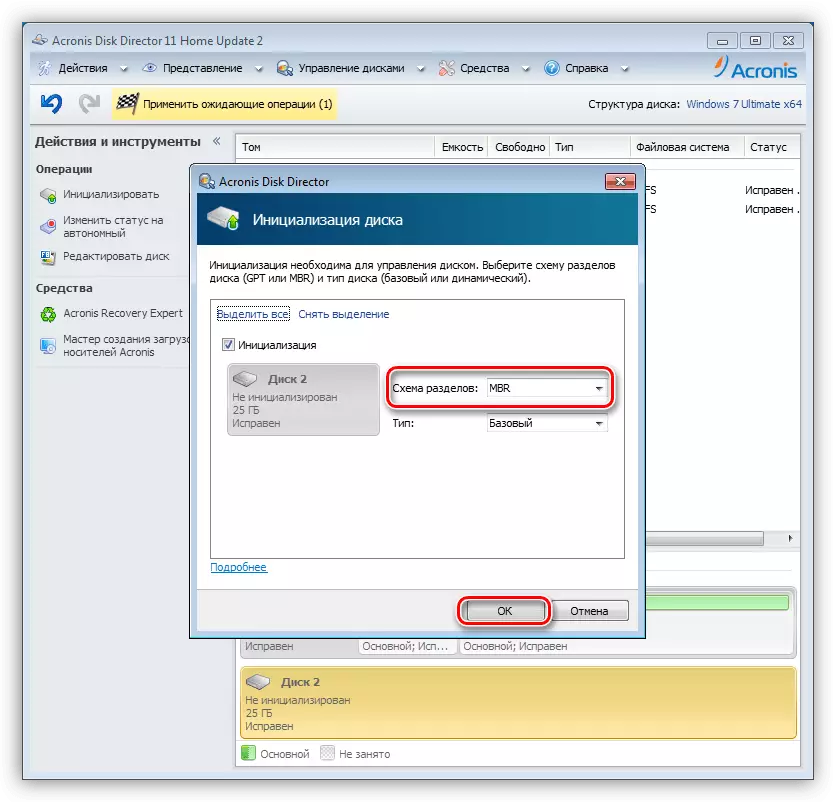
Oorsaak 5: hardeware probleme
Dikwels is die installering van Windows 7 is nie moontlik as gevolg van die hardeskyf foute of SCS - dit sinspeel duidelik foute in sy erkenning aan die opmaak stadium. Om seker te maak dat jy die media, beste digitate op 'n ander rekenaar.
Lees meer: HDD en SSD prestasie tjek
As tydens die installasie proses wat jy hang teëkom, die voorkoms van "blou skerms" met verskillende kodes en grafiese artefakte, is nie uitgesluit nie dat die verwerker, geheue of videokaart misluk. As jy die uiteensetting vermoed, moet hierdie komponente word nagegaan.
Lees meer:
Verifikasie van RAM
Check videokaart
Maak ook seker dat 'n doel rekenaar nie gekoppel aan 'n verskeidenheid van eksterne toestelle soos bykomende dryf of monitors. Dit is moontlik dat hulle konflik in die BIOS veroorsaak, wat is die rede waarom die stelsel kan nie normaalweg gestig.
